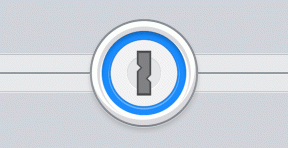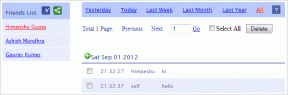Jak organizować zestawy kalendarzy w Fantastical 2 na Maca?
Różne / / November 29, 2021
Popularna aplikacja kalendarza dla komputerów Mac, Fantastical, niedawno pojawiła się w wersji 2, która wprowadziła do oprogramowania mnóstwo nowych funkcji. Po pierwsze, Fantastical 2 obsługuje coś całkowicie nowe o nazwie zestawy kalendarzy. Teraz zamiast tylko przełączać się między różnymi widokami kalendarza, możesz organizować kalendarze w ważne grupy i wyświetlać je pojedynczo.

Po skonfigurowaniu natychmiast zapomnisz, jak żyłeś bez zestawów kalendarzy. Na szczęście rozpoczęcie organizowania kalendarza w zestawy jest dość łatwe. Po zainstalowaniu Fantastical 2 na komputerze Mac zanurkuj i daj mu szansę.
Notatka: Chociaż Fantastical 2 jest również dostępny na iPhone'a i iPada, funkcja zestawów kalendarzy nie została jeszcze przejdź na iOS. Twórcy stwierdzili, że nadejdzie to w przyszłości.
O zestawach kalendarzy w Fantastical 2
Oprócz widoku paska menu, który prawdopodobnie znasz z pierwszej wersji Fantastical,
Fantastyczne 2 oferuje również pełne okno kalendarza. Oznacza to, że dostęp, przeglądanie i organizowanie zestawów kalendarzy może odbywać się w dowolnym formacie.
Zauważ, że na dole każdego okna znajduje się rozwijane menu, które domyślnie powinno zawierać Wszystkie kalendarze. Kliknij to, a następnie wybierz Zarządzaj kalendarzami…otworzyć preferencje Fantastical i edytuj swoje kalendarze i zestawy.

Jeśli jesteś podobny do mnie, prawdopodobnie nawet nie zdawałeś sobie z tego sprawy potrzebujesz wielu kalendarzy dopóki nie odkryjesz tej funkcji, która umożliwia przełączanie się między ich grupami. Na przykład mam kalendarz ogólnych wydarzeń i spotkań, kalendarz „Maybes” z planami, które wciąż są w powietrzu, harmonogramami pracy i zajęć oraz urodzinami znajomych i świętami narodowymi.
Można je łatwo dopasować do szerszych kategorii, więc nie muszę ciągle przełączać się między nimi wszystkimi, gdy chcę skupić się na określonych typach wydarzeń. W Fantastical 2 zorganizowałem te kalendarze w trzy zestawy kalendarzy: Plany i Spotkania, Praca i Szkoła oraz Urodziny i Święta. Stworzyłem też zestaw kalendarza głównego z każdym kalendarzem z wyjątkiem świąt na Facebooku, ponieważ nie musiałem codziennie widzieć urodzin wszystkich moich znajomych. Przepraszam, przyjaciele.
Wskazówka: Ponieważ zestawy kalendarzy zastępują standardową funkcję przełączania się między kalendarzami, będziesz musiał przypisać kalendarz do własnego zestawu kalendarzy, jeśli chcesz tylko wyświetlić ten kalendarz.
Uporządkuj swoje zestawy kalendarzy
Aby dodać nowy zestaw kalendarzy, kliknij Plus ikona w lewym dolnym rogu w preferencjach Fantastical. Daj temu imię. Następnie po prawej stronie wybierz kalendarze, które chcesz dodać do tego konkretnego zestawu. Wykaż się kreatywnością i zastanów się, jak może wyglądać organizacja Twoich kalendarzy zwiększyć produktywność kiedy zrobione dobrze.

Co więcej, możesz zdecydować się na automatyczne aktywowanie różnych zestawów kalendarzy w różnych lokalizacjach. Na przykład, jeśli przyniesiesz komputer Mac do pracy, możesz wybrać opcję, aby Fantastical 2 pokazywał Twoje kalendarze pracy po przyjeździe. Następnie po wyjściu może wrócić do twojego życia osobistego. Po prostu sprawdź Automatycznie aktywuj w lokalizacji aby włączyć to dla zestawu kalendarzy.
Fantastycznie też sprytnie przypisuje Skróty klawiszowe do każdego utworzonego zestawu kalendarzy. Wszystkie kalendarze jest Kontrola + 1 a każdy następny kalendarz jest o jeden numer wyżej. Jeśli Twój kalendarz służbowy jest trzeci w dół, skrót klawiaturowy to Kontrola + 3.
Warte spróbowania
Dzięki zestawom kalendarzy w Fantastical 2 będziesz na dobrej drodze do planowania swoich dni i tygodni bez wysiłku. Wypróbuj tę funkcję, aby w pełni wykorzystać nową aplikację kalendarza. Mam nadzieję, że wkrótce zobaczymy zestawy kalendarzy na bardzo godny Fantastyczny na iOS, także.